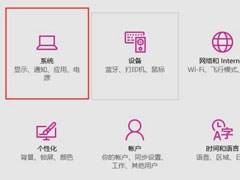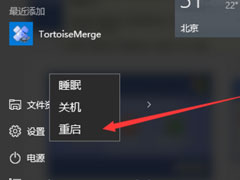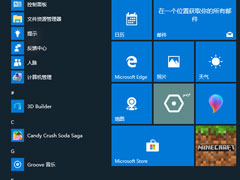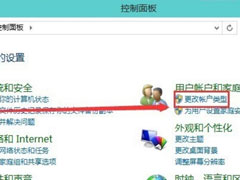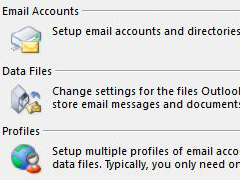Win10系统使用注册表修改系统启动项的方法
时间:2018-08-16 来源:N系统大全
相信大家都知道,系统中有很多开机启动项,而这些开机启动项我们是可以通过注册表来修改的,要不要某些程序开机自启动我们可以自己决定。那么,Win10系统如何使用注册表修改系统启动项呢?下面,我们就一起往下看看Win10系统使用注册表修改系统启动项的方法。
方法/步骤
1、按Win+R键,打开运行,输入regedit,进入注册表;
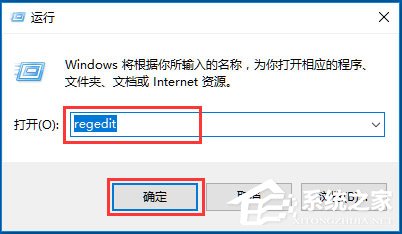
2、按下图中所示路径进行系统启动项的加载;
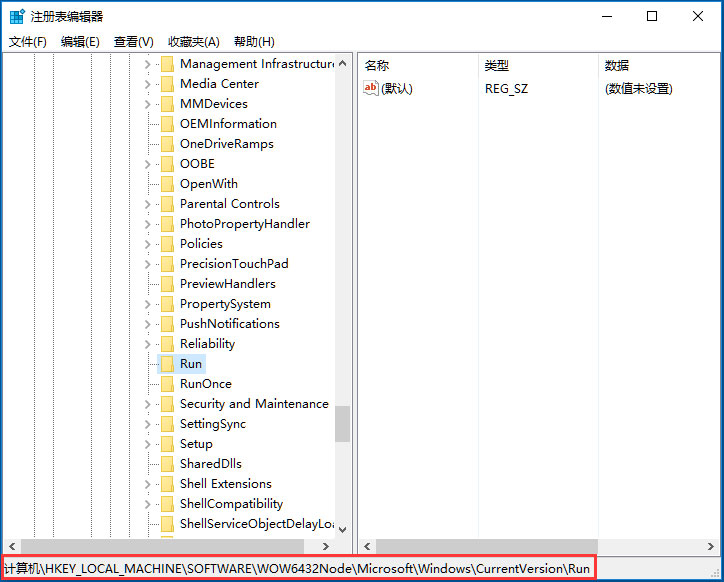
3、通过新建字符串值创建需要自启动的程序,名称可以随自己的写,建议不要出现中文,值则为对应程序的全路径;
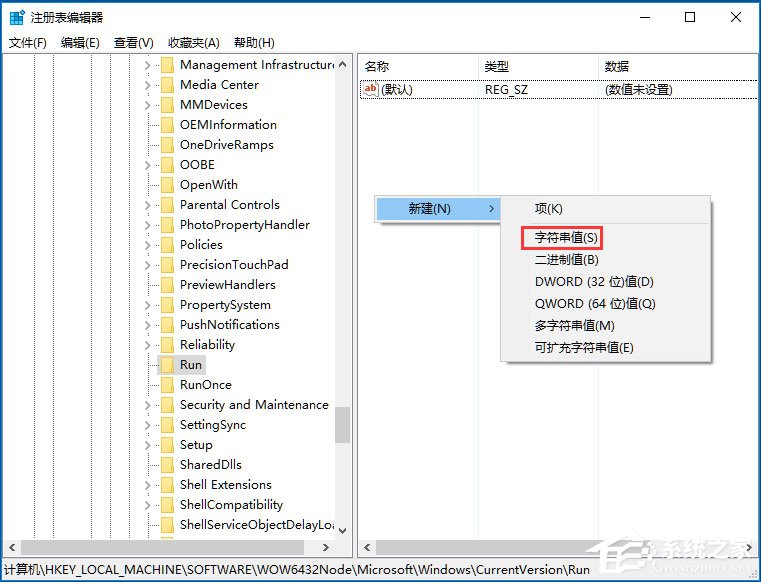
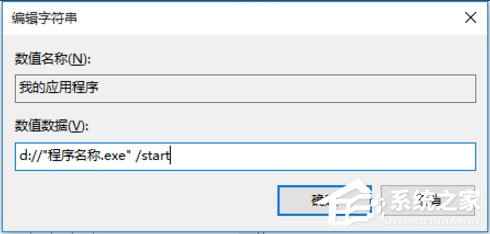
4、重启计算机,即可查看到是否添加的自启动程序正常启动。
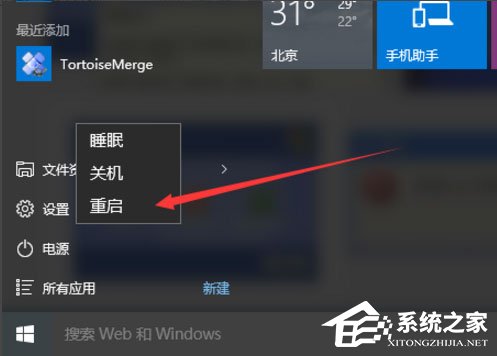
以上就是Win10系统使用注册表修改系统启动项的具体方法,按照以上方法进行操作,我们就可以轻松为自己的电脑修改系统启动项了。
相关信息
-
-
2018/08/17
Win10如何提高开机速度?Win10提高开机速度的方法 -
2018/08/16
Win10系统使用注册表修改系统启动项的方法 -
2018/08/14
Win10音量控制不见了如何解决?
-
-
Win10怎么删除用户账户?Win10删除微软帐户的方法
最近有Win10用户反映,由于很少使用微软Microsoft账户登陆,且使用微软Microsoft登陆系统会损耗一些网络流量,所以用户想要删除掉这个微软Microsoft账户,但又苦于不会。那么,Win10...
2018/08/13
-
Win10系统Outlook提示收件人太多的具体解决方法
Win10系统Outlook提示收件人太多怎么办?Outlook是微软办公软件套装的组件之一,可以用它来收发电子邮件、管理联系人信息、记日记、安排日程。Windows10免激活系统运行Outlook...
2018/07/31
系统教程栏目
栏目热门教程
人气教程排行
站长推荐
热门系统下载
- 1 电脑公司 GHOST WIN7 SP1 X64 极速体验版 V2017.12(64位)
- 2 番茄花园 GHOST XP SP3 极速装机版 V2013.12
- 3 GHOST WIN8 X64 免激活专业版 V2017.03(64位)
- 4 电脑公司 GHOST WIN7 SP1 X64 经典优化版 V2015.03(64位)
- 5 番茄花园 GHOST WIN7 SP1 X64 官方旗舰版 V2016.07 (64位)
- 6 萝卜家园 GHOST XP SP3 暑假装机版 V2015.07
- 7 深度技术 GHOST XP SP3 万能装机版 V2015.12
- 8 【风林火山】GHOST WIN7 SP1 X64 极速安全版 V2016.12 (64位)
- 9 萝卜家园 GHOST WIN7 SP1 X64 装机旗舰版 V2015.08(64位)
- 10 萝卜家园 GHOST WIN7 SP1 X64 欢度元旦版 V2018.01 (64位)